3 AI-videosta tekstiksi muuntajaa, jotka auttavat sinua saamaan transkriptioita
On monia tilanteita, jolloin meidän on muutettava video tekstiksi. Haluamme esimerkiksi seurata tekstityksiä, kun katsomme videoita. Kun pidät videoneuvottelua, sinun on pidettävä kirjaa kokouksesta. Tekstin kirjoittaminen käsin sana sanalta on erittäin uuvuttavaa. Meidän on löydettävä älykäs työkalu video- ja äänisisällön muuntamiseksi tekstitiedostoiksi. Kumpi siis valita? Tämä artikkeli tarjoaa useita suosittuja Tekoälyn video-tekstimuuntimet. Niiden ominaisuudet, edut ja haitat tuodaan esiin, mikä auttaa sinua saamaan kattavamman käsityksen. Sisältöstämme on sinulle apua.

SIVUN SISÄLTÖ
Osa 1. TurboScribe
TurboScribe on Googlen kehittämä tekoälyllä toimiva videon tekstiksi transkriptiopalvelu. Se käyttää puheentunnistustekniikkaa ääni- ja videotiedostojen muuntamiseen tekstiksi. Tämä työkalu voi luoda tekstityksiä videoille, litteroida haastatteluja ja luoda kokousmuistiinpanoja. Alustalla on yksinkertainen käyttöliittymä, jonka avulla käyttäjät voivat ladata tiedostoja, säätää asetuksia ja tarkistaa transkriptioita. Lisäksi Transcribe integroituu muihin Google-tuotteisiin, kuten Google Driveen ja Google Docsiin.
Päätoiminnot
- Tarjoaa reaaliaikaisen muuntamisen videosta tekstiksi.
- Tunnista keskustelun eri puhujat.
- Integroituu Google Driveen, Google Docsiin jne.
- Tarjoaa yksinkertaisen käyttöliittymän.
Plussat
- Käyttäjien käytettävissä kaikkialla maailmassa.
- Antaa käyttäjien muokata transkriptioita Googlen ekosysteemissä.
- Siinä on käyttäjäystävällinen käyttöliittymä.
Haittoja
- Tukee vain transkriptiota englanniksi ja espanjaksi.
- Ei-englanninkielisten käyttäjien tuen puute.
- Tukee vain MP3-, WAV- ja MP4-tiedostoja.
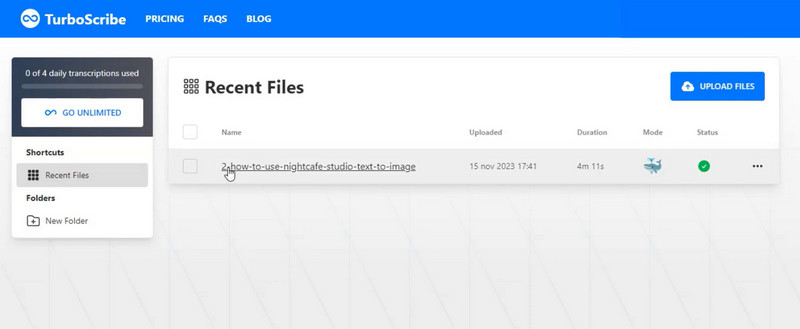
Osa 2. Trint
Trint on tekoälyn video-tekstimuunnin. Se tarjoaa toimintoja, jotka sisältävät automaattisen aikaleiman ja yhteistyötyökalut. Se on suunniteltu muuttamaan ääni- ja videotiedostot tarkaksi, muokattavaksi tekstiksi, ja se on suosittu toimittajien, tutkijoiden ja sisällöntuottajien keskuudessa. Trint voi myös integroitua valtavirtaan videoeditointiohjelmisto kuten Final Cut Pro. Tämän ominaisuuden avulla käyttäjät voivat integroida tekstityksensä videotiedostoihinsa.
Päätoiminnot
- Muunna ääni- ja videotiedostot tarkiksi transkriptioiksi.
- Lisää automaattisesti aikaleimat jokaiseen transkription segmenttiin.
- Erota puhujat toisistaan ja auta käyttäjiä tunnistamaan tiettyjen lainausten lähteet.
- Mahdollistaa litteraattien jakamisen, tehtävien jakamisen ja kommenttien jättämisen.
Plussat
- Tarjoa ihmisen luettavissa olevia transkriptioita.
- Tee tiimeille helppo työskennellä yhdessä transkriptioiden parissa.
- Tukee käyttäjiä integroimaan transkriptiot videoon.
Haittoja
- Melko kallis verrattuna muihin työkaluihin.
- Ilmainen versio avaa vain joitain ominaisuuksia.
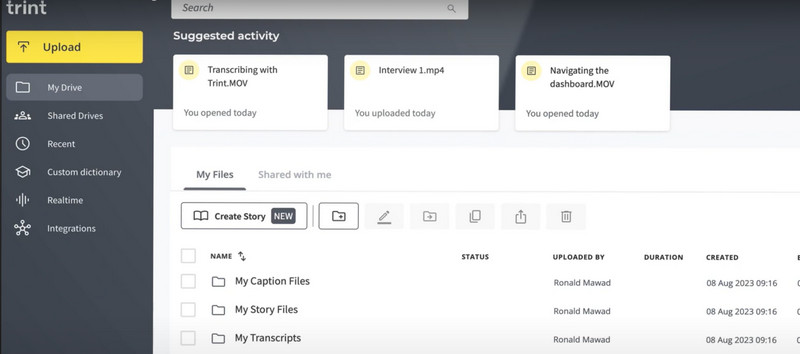
Osa 3. Otter.ai
Otter.ai on tekoälyllä toimiva transkriptiopalvelu. Se käyttää puheentunnistustekniikkaa video- ja äänitiedostojen muuntamiseen tekstiksi. Tämä AI-transkriptio videon tekstiksi -muunnin tarjoaa reaaliaikaisen transkription, joka varmistaa, että tulostamasi tekstisisältö on tarkkaa ja virheetöntä. Se voidaan integroida suosittujen neuvottelualustojen, kuten Microsoft Teamsin, Zoomin, Google Meetin jne. kanssa. Voit myös käyttää edistyneitä mukautusominaisuuksia, kuten avainsanojen merkitsemistä, puhujan tunnistamista ja transkriptien vientiä eri muodoissa. Se tarjoaa myös mobiiliversion. Valitse haluamasi.
Päätoiminnot
- Literoi videoita reaaliajassa ja tallenna keskusteluja.
- Tarjoa yhteistyöominaisuuksia ja voit jakaa transkriptioita.
- Luo älykkäitä muistiinpanoja keskusteluista.
- Tarjoaa asiakastukea sähköpostitse ja live-chatin kautta.
Plussat
- Tarjoa tarkkoja transkriptioita.
- Tallenna keskustelut reaaliajassa.
- Tiimien on helppo työskennellä yhdessä transkriptioiden parissa.
Haittoja
- Tallenteiden pituus on rajoitettu ilmaisessa versiossa.
- Edellyttää Internet-yhteyttä.
- Netin nopeus voi vaikuttaa tarkkuuteen.

Osa 4. Bonus: Paras videomuunnin ja -editori
Jos työskentelet myös videoiden kanssa säännöllisesti, sinun on varmasti muokattava niitä. Voin esimerkiksi muuntaa videomuotoa, muokata videon pituutta jne. Tällä hetkellä ammattityökalusta tulee välttämätön avustajasi. Täällä suosittelemme kokeilemaan Vidmore Video Converter. Se on all-in-one-videonkäsittelyohjelmisto. Se tukee yli 200 tiedostomuodon muuntamista korkealla muunnosteholla. Voit myös käyttää Vidmore Video Converterin ammattimaisia muokkausominaisuuksia muuntamisen aikana, kuten editoinnissa, trimmauksessa, yhdistämisessä, pakkaamisessa jne. Sen lisäksi voit käyttää kuviasi ja videoleikkeitäsi kauniiden kollaasien luomiseen. Lisää ominaisuuksia odottaa sinun löytäväsi. Lataa se ja kokeile sitä.
Näin voit käsitellä videosi Vidmore Video Converterilla.
Vaihe 1. Lataa ja asenna Vidmore Video Converter tietokoneellesi.
Vaihe 2. Avaa se ja napsauta Lisää tiedostoja ladataksesi videon, jota haluat muokata tähän ohjelmaan.
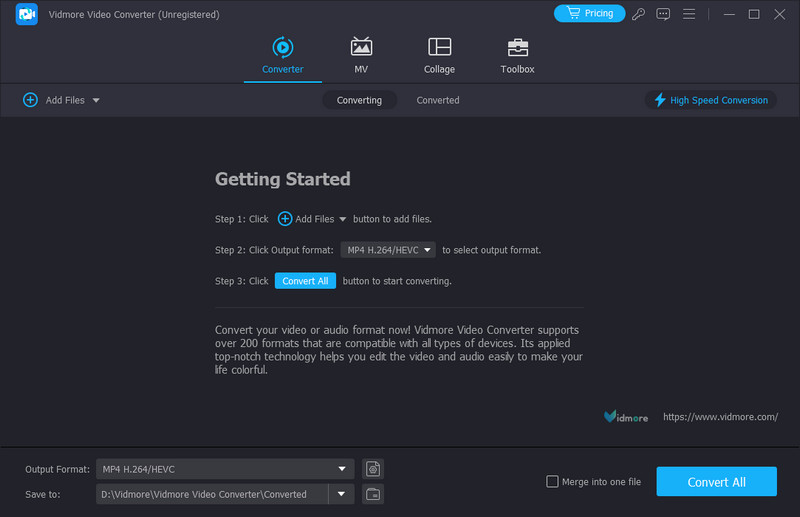
Vaihe 3. Klikkaus Muokata ja Leikata pääkäyttöliittymässä leikata, muokata ja muokata videotasi. Sitten sinut ohjataan vastaavaan näyttöön.
Vaihe 4. Jos haluat muuttaa videosi muotoa, napsauta Tulostuksen muoto valitaksesi kohdemuodon.
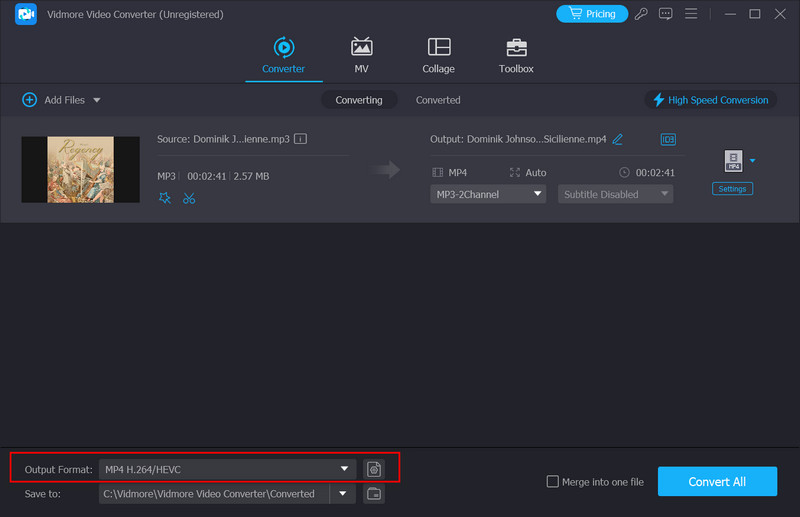
Vaihe 5. Klikkaus Tallenna kohteeseen valitaksesi kansion viedyn videon tallentamista varten. Kun olet valmis, napsauta Muunna kaikki tulostaaksesi tiedostosi.
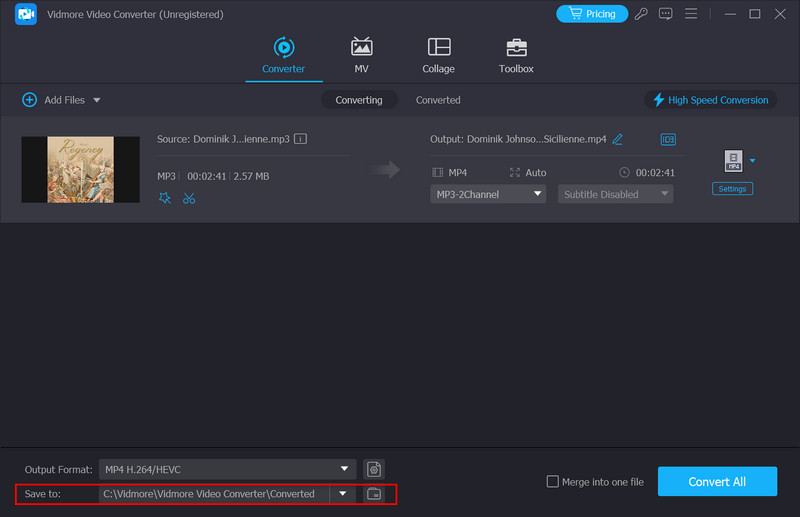
Osa 5. Video to Text Converter AI:n usein kysytyt kysymykset
Kuinka voin muuttaa videon tekstiksi?
Sinulla on useita vaihtoehtoja muuntaa video tekstiksi. Ensinnäkin jotkin verkkoalustat voivat auttaa sinua tekoälypohjaisissa muunnospalveluissaan. Valittavissa olevia työkaluja ovat Kapwing, InVideo, SpeechTexter jne. Voit myös ladata työpöytäohjelmiston. Työpöytäsovellus on verkkotuotteeseen verrattuna monipuolisempi. Jotkut transkriptiopalvelut ja videonmuokkausohjelmistot, kuten Otter.ai, Trint ja Adobe Premiere Pro, voivat myös auttaa sinua muuntamaan ja lisää tekstiä videoosi.
Voiko ChatGPT muuntaa videon tekstiksi?
Kyllä, ChatGPT:llä on kielenkäsittelyominaisuudet. Voit käyttää sitä videon muuntamiseen tekstiksi, mutta muunnostuloksen on ehkä oltava johdonmukaisempi tai epätarkempi. Se on tekstillä koulutettu huippumalli, joten sen ymmärtämistä visuaalisesta sisällöstä, kuten videoista, voitaisiin parantaa. Jos tarvitset transkriptioita tai tekstityksiä videotiedostollesi, kokeile ammattiohjelmistoja, kuten Otter.ai tai Trint. Ne on suunniteltu muuntamaan video tekstiksi.
Voinko ladata videon ChatGPT:hen?
Ei, ChatGPT on vain kielimalli. Se voi luoda tekstiä syöttämäsi sisällön perusteella. Se ei voi käsitellä videotiedostoja. Sinun pitäisi löytää joitain videoille suunniteltuja työkaluja, kun haluat muokata videota tai muuntaa sen tekstiksi. Voit valita työpöytäohjelmiston ja online-työkalut, kuten Kapwing, InVideo, Trint ja Otter.ai.
Johtopäätös
Olemme varmoja, että sinun on usein muutettava videot tekstiksi, ja näin tekemällä voit luoda tekstityksiä videoillesi erittäin nopeasti. Tässä artikkelissa olemme käyneet läpi viisi suositumpaa tekoälyä video-teksti-muuntimet yksityiskohtaisesti, luettelemalla niiden tärkeimmät ominaisuudet, edut ja haitat. Jokaisella työkalulla on omat ominaisuudet, joten voit valita suosikkituotteesi ja ottaa sen käyttöön tarpeidesi mukaan.


